如何在Outlook中将与会者列表从一个会议复制到另一个会议?
在Outlook中组织会议时,您可能经常需要邀请相同的与会者参加新会议。与其手动添加每个参与者,不如使用Outlook轻松地从现有会议中复制与会者。无论您是想包括所有与会者还是仅包括已接受邀请的人员,本指南将引导您完成整个过程,使会议邀请更加高效且省心。
将所有与会者从一个会议复制到另一个会议
– 当您希望包含上次会议的所有人时非常有用
仅将已接受邀请的与会者从一个会议复制到另一个会议
– 确保仅邀请确认出席的人员的理想选择
将所有与会者从一个会议复制到另一个会议
如果您想邀请所有与会者(无论其回复状态如何)参加新会议,请按照以下步骤操作:
1. 打开Outlook并切换到“日历”视图。找到包含要复制的与会者的会议,并双击打开它。
2. 在“收件人”字段中,选择所有与会者。然后右键单击所选的与会者,并从菜单中选择“复制”。

3. 打开新会议或现有的会议,在其中粘贴与会者。然后单击“收件人”字段并按“Ctrl” + “V”以粘贴复制的与会者。
4. 完成会议详细信息(如日期、时间和议程),然后单击“发送”。
📌 结果:之前会议中的所有与会者现在都被邀请到了新会议中。这种方法会复制所有人,包括尚未回复的人员。
🖨️ 轻松打印会议与会者及回复列表!
厌倦了在Outlook中手动跟踪与会者回复?通过“Kutools for Outlook”的“高级打印”工具中的“打印会议”功能,您可以一键打印详细的与会者和回复列表。无需猜测——立即获取准确记录!
💡 快速提示:切换到“日历”视图,选择会议,并点击“Kutools Plus” > “高级打印”,然后勾选“与会人员出席列表”框。
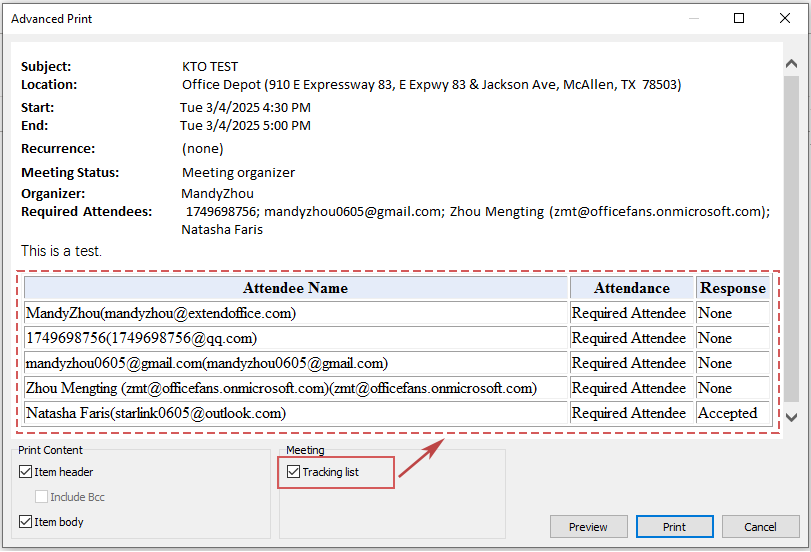
仅将已接受邀请的与会者从一个会议复制到另一个会议
有时,您可能希望排除拒绝或未回复的与会者。您可以使用Outlook的“跟踪”功能和Excel筛选并复制仅接受了邀请的与会者。
1. 打开Outlook并转到“日历”视图。找到该会议并双击打开它。
2. 单击“跟踪” > “复制状态到剪贴板”以复制与会者列表。

3. 打开Microsoft Excel,单击“单元格A1”,然后按“Ctrl” + “V”粘贴与会者列表。
4. 单击数据中的任意单元格,然后转到“数据” > “筛选”以启用筛选功能。

5. 单击“响应”列中的下拉箭头,勾选“已接受”,然后单击确定。

6. 仅选择“姓名”列中筛选出的与会者,并按“Ctrl” + “C”复制它们。
7. 在Outlook中打开现有会议或创建新会议,单击“收件人”字段内并按“Ctrl” + “V”粘贴已接受邀请的与会者。
8. 最终确认会议详细信息并单击“发送”。
📌 结果:只有接受上次会议的与会者才会被邀请到新会议中,减少了不必要的邀请。
您应该使用哪种方法?
以下是两种方法的比较,帮助您选择在Outlook中复制会议与会者的最佳方式:
| 方法 | 最适合用于 | 易用性 | 效率 |
|---|---|---|---|
| 复制所有与会者 | 邀请全部与会者列表参加新会议 | ⭐⭐⭐⭐⭐ | ⭐⭐⭐⭐ |
| 仅复制已接受邀请的与会者 | 仅邀请接受上次会议的与会者 | ⭐⭐⭐⭐ | ⭐⭐⭐⭐⭐ |
如果您想复制完整的与会者列表,第一种方法最快。但是,如果您需要仅邀请确认出席的与会者,第二种方法则更为精准。
相关文章
最佳 Office 办公效率工具
最新消息:Kutools for Outlook 推出免费版!
体验全新 Kutools for Outlook,超过100 种强大功能!立即点击下载!
🤖 Kutools AI :采用先进的 AI 技术,轻松处理邮件,包括答复、总结、优化、扩展、翻译和撰写邮件。
📧 邮箱自动化:自动答复(支持 POP 和 IMAP) /计划发送邮件 /发送邮件时按规则自动抄送密送 / 自动转发(高级规则) / 自动添加问候语 / 自动将多收件人的邮件分割为单独邮件 ...
📨 邮件管理:撤回邮件 / 按主题及其他条件阻止欺诈邮件 / 删除重复邮件 / 高级搜索 / 整合文件夹 ...
📁 附件增强:批量保存 / 批量拆离 / 批量压缩 / 自动保存 / 自动拆离 / 自动压缩 ...
🌟 界面魔法:😊更多美观酷炫的表情 /重要邮件到达时提醒 / 最小化 Outlook 而非关闭 ...
👍 一键高效操作:带附件全部答复 / 防钓鱼邮件 / 🕘显示发件人时区 ...
👩🏼🤝👩🏻 联系人与日历:批量添加选中邮件中的联系人 / 分割联系人组为单独的组 / 移除生日提醒 ...
可根据您偏好选择 Kutools 使用语言——支持英语、西班牙语、德语、法语、中文及40 多种其他语言!
只需点击一下即可立即激活 Kutools for Outlook。无需等待,立即下载,提升工作效率!


🚀 一键下载——获取所有 Office 插件
强烈推荐:Kutools for Office(五合一)
一键下载五个安装包:Kutools for Excel、Outlook、Word、PowerPoint以及 Office Tab Pro。 立即点击下载!
- ✅ 一键便利操作:一次下载全部五个安装包。
- 🚀 随时满足 Office任务需求:需要哪个插件随时安装即可。
- 🧰 包含:Kutools for Excel / Kutools for Outlook / Kutools for Word / Office Tab Pro / Kutools for PowerPoint